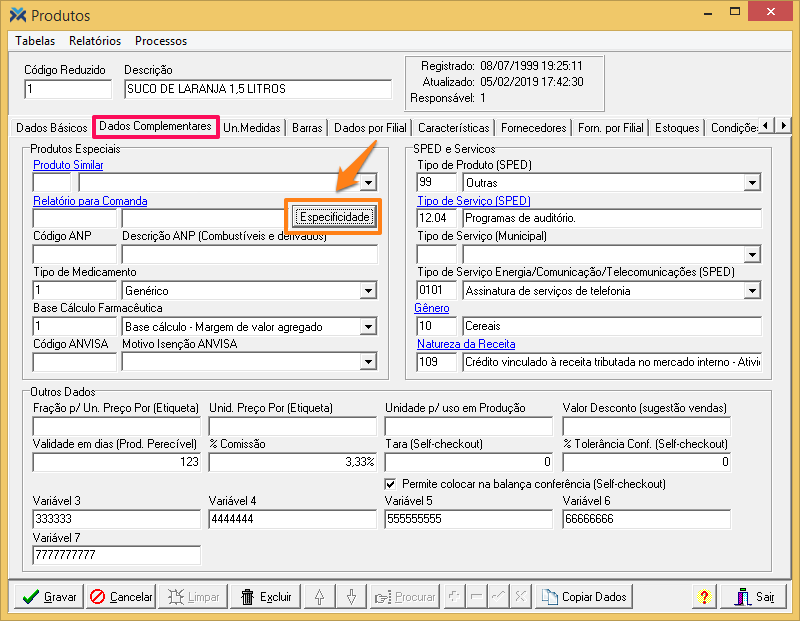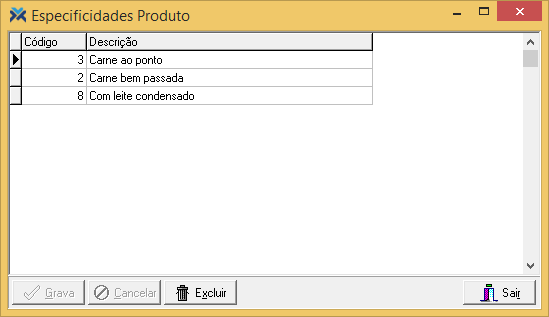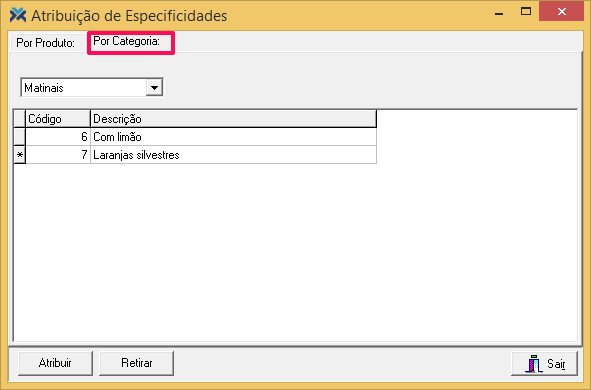Antes de atribuir especificidades ao produto, você precisa cadastrá-las no sistema. Descubra como fazer isso com o artigo: Como cadastrar uma especificidade no restaurante?
Atribuindo especificidades
Para atribuir uma especificidade o caminho é simples. Basta, no Retaguarda, clicar em Cadastros > Produtos. Então, clique na guia Dados Complementares. Lá, você encontrará a tecla de Especificidade, confira:
Clicando na tecla Especificidade, a seguinte tela irá aparecer:
Agora, basta selecionar as especificidades desejadas para o item e clicar em Gravar. Vale lembrar que aqui você não pode criar uma especificidade nova, apenas vincular ao item desejado uma pré-existente. Pode-se realizar uma pesquisa dos registros caso você não saiba o código a ser informado. Não há limites de especificidades por produto.
Você não pode vincular uma especificidade a um produto não existente na base de dados. Isto significa que: quando você estiver cadastrando o produto não vai conseguir informar as especificidades. Se o fizer, se deparará com a seguinte mensagem:
Se isto acontecer, tudo bem! Basta você terminar o cadastro do produto e gravá-lo. Depois, você pode voltar ao cadastro deste item, clicar na aba Dados Complementares e vincular as especificidades desejadas normalmente.
Atribuição de especificidades por produto
Você não necessariamente precisa ir até o cadastro de produtos para atribuir as especificidades. Existe a possibilidade de fazer isto por outro caminho. Basta abrir usar as teclas de atalho Alt + F12 e digitar Cadastro de Atribuição de Especificidades, abrindo a seguinte tela:
Na guia Por Produto, você deve digitar o código do produto. Assim, aparecerá a sua descrição à direita e abaixo serão listadas todas as especificidades já vinculadas a este item. Você pode excluir qualquer uma delas.
Para adicionar uma nova basta clicar em Limpar, ou simplesmente apertar a tecla para baixo . Agora, no campo da esquerda, digite o código da especificidade desejada. Ou, à direita, selecione o que desejar pela seta.
Vale ressaltar que aqui também não é possível a introdução de uma nova especificidade, apenas a vinculação de uma pré-existente.
Atribuição de especificidades por categoria
Se você clicar ao lado, na aba Por Categoria, verá esta tela:
Aqui, você poderá atribuir especificidades para vários produtos ao mesmo tempo. Basta que eles façam parte da mesma categoria. Acima de Código, existe o campo onde você irá selecionar a categoria em questão. Depois, selecione a(s) especificidade(s) desejada(s), conforme explicado no cadastro de produtos.
Clicando em Atribuir, esta mensagem irá aparecer:
Basta clicar em Sim. Agora, se você quiser utilizar esta tela para, ao invés de atribuir especificidades para vários produtos ao mesmo tempo, retirá-las, é só clicar em Retirar:
Novamente, clique em Sim.